Opmerking: We willen u graag zo snel mogelijk de meest recente Help-inhoud in uw eigen taal bieden. Deze pagina is automatisch vertaald en kan grammaticale fouten of onnauwkeurigheden bevatten. Wij hopen dat deze inhoud nuttig voor u is. Kunt u ons onder aan deze pagina laten weten of de informatie nuttig voor u was? Hier is het Engelstalige artikel ter referentie.
Uw instellingen voor vergaderingen en uw aanmeldingsreferenties worden bewaard in App Skype-vergaderingen en Skype voor Bedrijven - web-app en de volgende keer dat u zich aanmeldt, gaat u rechtstreeks naar de vergadering. Als u deelneemt aan een vergadering die wordt gehost door iemand binnen uw organisatie, kunt u er ook voor kiezen om u automatisch aan te melden als u bent verbonden met het netwerk van uw organisatie.
U kunt het proces voor het deelnemen aan vergaderingen vanuit App Skype-vergaderingen versnellen en meer opties voor het personaliseren van uw vergaderingen gebruiken door op Ja te klikken in het vak Uw naam en instellingen opslaan wanneer u een vergadering sluit.
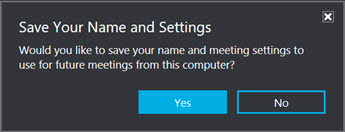
Wanneer u deelneemt aan de vergadering, gaat u naar meer opties > vergaderings opties om de extra opties weer te geven die beschikbaar zijn wanneer u uw instellingen opslaat:
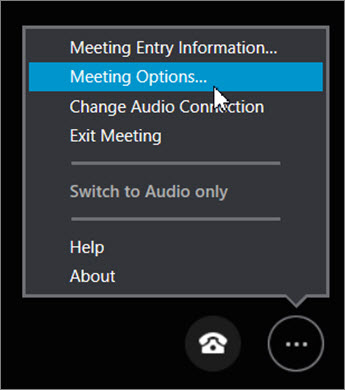
-
Algemeen Personaliseer chatberichten door de lettergrootte en -kleur te wijzigen en emoticons in of uit te schakelen.
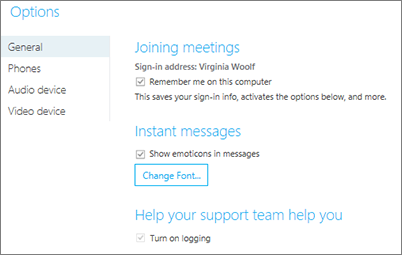
-
Audioapparaat Stel het audioapparaat in dat u wilt gebruiken. Meer informatie.
-
Videoapparaat Stel het videoapparaat in dat u wilt gebruiken en schakel indien nodig de optie Mijn video bijsnijden en centreren in vergaderingen uit.
Uw instellingen en uw aanmeldingsreferenties worden bewaard in App Skype-vergaderingen en de volgende keer dat u zich aanmeldt, gaat u rechtstreeks naar de vergadering. Als u deelneemt aan een vergadering die wordt gehost door iemand binnen uw organisatie, kunt u er ook voor kiezen om u automatisch aan te melden als u bent verbonden met het netwerk van uw organisatie.
U kunt het proces voor het deelnemen aan vergaderingen vanuit Skype voor Bedrijven - web-app versnellen en meer opties voor het personaliseren van uw vergaderingen gebruiken door het selectievakje Mijn gegevens onthouden in te schakelen wanneer u zich de eerste keer aanmeldt. 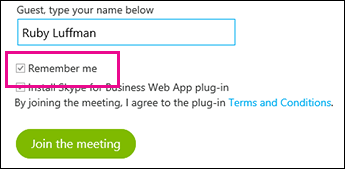
Wanneer u deelneemt aan de vergadering, gaat u naar Meer opties 
-
Algemeen Personaliseer chatberichten door de lettergrootte en -kleur te wijzigen en emoticons in of uit te schakelen.
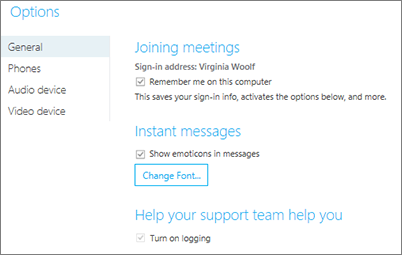
-
Telefoon Stel de optie voor audioverbinding in als u deze wilt gebruiken of kies ervoor om elke keer dat u zich aanmeldt de vraag te krijgen welk verbindingstype u gebruikt. Meer informatie.
-
Geluid Stel het audioapparaat in dat u wilt gebruiken. Meer informatie.
-
Video Stel het videoapparaat in dat u wilt gebruiken en schakel indien nodig de optie Mijn video bijsnijden en centreren in vergaderingen uit.
Deze instellingen en uw aanmeldingsreferenties worden bewaard in Skype voor Bedrijven - web-app en de volgende keer dat u uzelf aanmeldt, gaat u rechtstreeks naar de vergadering. Als u deelneemt aan een vergadering die wordt gehost door iemand binnen uw organisatie, kunt u er ook voor kiezen om uzelf automatisch aan te melden als u bent verbonden met het netwerk van uw organisatie. 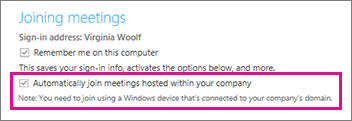
Belangrijk: In de volgende edities van Windows Vista kunt u geen referenties opslaan: Windows Vista Home, Windows Vista Home Basic en Windows Vista Starter.










